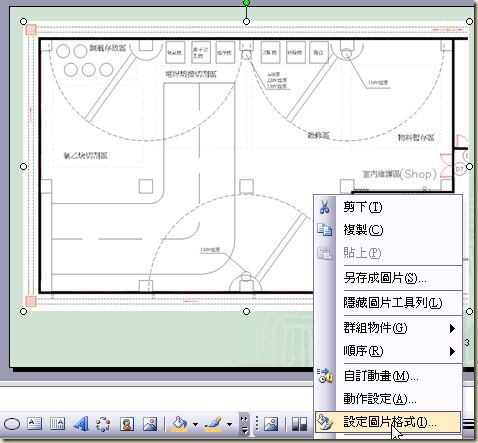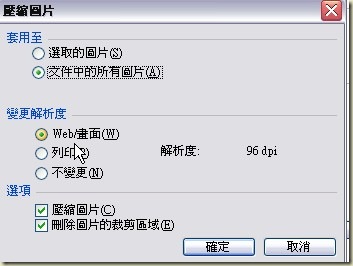12.05.2008
該死的bX-bm42e8
我沒有辦法去編輯我的文章本體版面
即使是我已經換過傳統範本或其他BLOG測試後可以用的範本也一樣
唉......
沒有大破就沒有大立...整個砍掉重練好了= =a
12.04.2008
9種BLOG寫手的等級
(看戰文前先先強迫大家欣賞一下我手機拍出來的作品:D)
1.真。異界強者
多為影像或文字工作者像小說家、翻譯家、編輯等,與底下那種強者不同的是他們非常的有腦,看他的網誌像在看他的專業作品。質量與數量皆不亞於BLOG強者,甚至更好。他們不需要在BLOG上放廣告,因為他們的專業能力已為他們賺取足夠的金錢。
2.異界強者
嚴格來講他們並不是BLOG的寫手,他們的職業是藝人、運動員、AV女優。他們的BLOG或許很精美、或許很普通、或許亂七八糟。但大家都上他們的BLOG,不為什麼,為的可能是他們的精湛內容、為的可能是對他們本人的興趣。總之如果你已經是某各個領域的名人,即使你的BLOG寫得好、寫得爛或者根本不是自己寫的,你都可以吸引大批的人潮。
3.BLOG王者
與異界強者的差異是他們是直接在BLOG這塊領域成為強者,他們可能是從BLOG經營者或BLOG發表者晉身成這塊領域的王者。你每天發表文章,在BLOG領域擁有不亞於異界強者的高知名度。待你成為王者之後,你可以充分發揮WEB2.0的優點,你不用再買3C產品就有人送東西來讓你開箱,不用花錢購買也有人送東西給妳試吃,不用花錢也有人招待妳去各地旅遊。每篇文章都有人來搶沙發,你可以從你的讀者群回應中直接生出下一篇網誌來。但你的一言一行受網友高標準審視,雖然你有護衛隊,但你也有敵人等著在背後捅你。
4.BLOG發表者
他可能是漫畫家、可能是攝影師、可能是小說家。BLOG對他們來說是發表作品的場所,這種等級的人擁有相當的人氣卻沒有什麼特權,他們只能很努力的畫啊畫、拍啊拍、寫啊寫。然後嚴苛的接受網友的檢視。有一定實力的話可以出書,更有實力的話會晉升成BLOG王者。
5.BLOG經營者
你知道你的目標在哪裡,你的網站裡不會出現跟你主題沒關係的文章,你的BLOG讓人一看就覺得專業。你饑渴的預計的你RSS訂閱人數,你努力的提升自己的RP值,你細心的調校自己的板面、你努力的充實網站的內容。為的就是讓你的網站可以成為一方翹楚而努力用心的經營著。你可以從廣告商那拿到不錯的收入,甚雖然不太可能以此維生。可能是由BLOG使用者找到目標後轉職而成的。
6.BLOG導師
頗奇妙的等級,你懂CCS'、JAVA、HTML,你的BLOG可能是你的BLOG修改的筆記,但會順便幫網友解決問題。你是其他BLOG寫手的導師,你教導他們如何在BLOG上做出各種效果,你的網站就是其他BLOG最佳範本,是技術力的展現。永遠不會成為BLOG王者、因為你無心在開箱、試吃、筆戰方面。也不會有追隨者、親衛隊或敵人。算是BLOG經營者亞種。
7.BLOG使用者
有點類似BLOG發表者,同樣是發表,但你發表的文章可能是日記、可能是流水帳、可能是食記、可能是開箱文、教學文。你沒有折服人的專業、你的網誌沒有中心商品來吸引讀者目光。你或許有很好的排版,不錯的文筆,單篇文章也偶有佳作,你努力的寫作。BLOG頁面上有1~3個廣告欄位,但卻很難或根本拿不到收入。
8.BLOG玩樂者
你的目標不是訂閱人數,點閱數。你不在意你的讀者喜不喜歡的你網誌音樂,不在意你BLOG的開啟速度,不在意你華麗的排版讀者是否喜歡。你努力的在你的BLOG裡塞下一堆你喜歡的小寵物、日曆、或其他的BLOG小玩意。你的讀者群限定於你的朋友或是根本只有你自己看爽的。對~這種等級就是寫爽的,你要不要看隨便你。
9.網賺者
靠BLOG賺錢的廢物。
最後我承認我是拿不到廣告錢的等級7BLOG使用者。
12.03.2008
今晚有看我網頁的朋友
有看到
這串鬼符號嗎?
我已經有一陣子沒動blog程式碼了,出門前還好好的,回來後變這鬼東西出來。
經過google翻譯,這串鬼畫符是你閱讀該篇文章的標題。
(解碼方式為:先輸入http://www.google.com.tw/search?q= 再輸入你看到的鬼畫符 之前忘了在那看到的)
不曉得那裡出錯了~可能是funp掛點後問題吧?
12.02.2008
Blogger的使用者們~我們真的需要使用繼續閱讀嗎?
為什麼這麼好用的功能google遲遲不給我們?
目前為止我知道有三種方式來製作我的繼續閱讀功能。
1.讀取全文然後縮文(也就是EasyReadMore http://cjhtech.blogspot.com/2007_09_01_archive.html)
2.在文中插入中斷記號,阻止瀏覽器讀取全文( 羊男實驗の咖啡館 http://metamuse.blogspot.com/2006/11/read-more-archive.html)
3.boy39兄的解決方案,插隻java阻止圖片被讀取然後縮文(有興趣的可詳見4月17聯絡簿:菜鳥ID保護區 的http://sango.twgg.org/2008/11/bloggerplus.html)
(其實還有第四種ABIN兄所提出的收合式的,可惜我不會用http://abintech.azhai.org/2006/11/blog-post_13.html?showComment=1176978720000)
三種方式各有優缺點
第一種方式就是"慢"
這是最方便的方式,它跟一般BSP提供的繼續閱讀很像,可以自動縮成你預期中的樣子。但如果我每篇都有不少圖片,開啟根目錄時你的blog會慢得不像話。但是非常方便,不用修改舊文就可以獲得相同效果。
第二種方式是"麻煩"
這個方式其實是目前的最佳解,只要持續在你新的文章中插入中斷記號。這樣可以避免大量的圖片被讀取,但是你沒插的文章就沒辦法隱藏不要的段落了。但反正舊的文章沒事也不會跑出來,這問題不大,只有在搜索TAG時問題才會出現。
第三種方式是"超麻煩"
乍看之下這是很棒的解決方式,有1.的優點跟2.速度。但是他的麻煩性卻遠遠超過1.跟2.。因為他原理是把每張圖片都插上中斷符號,在根目錄下開啟時,不讓瀏覽器讀取,而且也沒辦法讓編輯器讀取。(boy39兄如果覺得不是這樣,麻煩留言告知原理)
就在我煩惱到底那種才是最好的解決方案時,我開始思考,繼續閱讀真的必要嗎?
有的。
它的確是有的,他可以簡化的你首頁,方便訪客閱讀。
但他真的很重要嗎?我不覺得。我的訪客可分為4個族群,他們來自推文網站(funp、ptt)、rss、search(google、yahoo)、link(交換連結、留言時的資料)。前三個是我的主要訪客來源,他們並不是直接透過我http://desw.blogspot.com/的首頁進來的,而是直接進入他們感興趣的頁面。在這個情況下,留住他們的重要關鍵,在於你能不能讓他們不小心瞄到其他他們感興趣的文章,所以延伸閱讀、網誌存檔、標籤,這些才是重要的東西。
首頁?who care?再怎麼簡略,首頁上放個十篇二十篇文很了不起了,你期待新訪客按下你首頁的link然後一篇一篇找他們感興趣的舊文出來看?
但首頁重不重要,還是很重要,我們還是有第四個族群要顧。從link進來的客人怎麼辦?我這裡有個超棒的解,那就是...在後台設定首頁只顯示一個頁面XDDDDDD
很爛嗎?
沒那麼爛吧?
你有網頁存檔可以讓感興趣的人找你以前的文章。
你有標籤可以讓感興趣的人找相同類型的文章。
有可以放延伸閱讀去廣告你的文章。
最重要的理由是,除了你自己還有多少人會去看你的首頁?
(其實我還有一個可能更好一點的解....就是直接在首頁放rss閱讀器,可惜技術力不夠生不出來T.T)
憤怒...我的小折被開苞了= =a
我不太明白為什麼東海附近的鐵馬王要作這種事,我在他們那邊預定了我們公司發的小折,結果本來說禮拜五去拿,禮拜五早上跟我說沒貨,要等禮拜六。
但我禮拜六沒空,所以就禮拜一晚上去拿。看到車時我傻了...
它已經被組好了,連外盒紙箱都丟掉了。
...有沒有那麼全自動啊。
你覺得一台全新組裝好的小折,跟裝箱全新未開的小折價錢會差多少?你們到底有沒有一點常識啊...
希望這台8000塊還賣得出去...
12.01.2008
一張一萬元的發票跟一個天兵店員的故事
這是今天早上去對面的全家買香煙跟早餐發生的故事。
早上6:20就起床的我腦袋還迷迷糊糊的,走到全家後就挑了個看來還頗大個的麵包裹腹,你知道在便利商店買麵包最大的好處是啥嗎?就是你可以微波後吃到熱騰騰的麵包。我就拿了包煙、拿了麵包去結帳並請店員幫我微波麵包。
然後我掏完一千塊等找錢時,注意到一件事。
"先生~你發票金額打錯了歐~打成一萬塊了"
店員帥氣的回答我"沒問題~找錢找對就好"
我想想這也沒錯,後來接過他找我的錢時我發現有點怪怪的。
好大一堆零錢啊...看了一眼,我手上有993元。
這時忙碌的店員正在幫其他客人結帳。
"先生~你錢好像找錯了歐"
店員看了我一眼,給了我一個肯定的回答"沒錯啊~你拿一千給我~我拿九百多塊對嘛~"
宛如在鼓勵我犯罪一樣,店員又轉身去拿我的麵包。
"你要不要再考慮一下"
他想了一下。
"對啊~993啊~"
虧他還把金額記得這麼清楚,我簡直懷疑我自己T2D了。
"我給了你1000塊,你找我993塊,所以我的麵包跟香煙只要7塊?"
聽到我這麼說店員終於...去拿計算機來算了= =a
最後他給我的理由是,他看錯了,因為10000-67=9933,所以他找我993了。
很笨嗎?
不~笨的是我。同一家店、同一個店員、在一個月前我也是買了一包香煙結果忘了拿,隔天去他就不給我了,我對一個笨蛋那麼好要死= =a 我應該A下來的。
11.30.2008
081129 台中都會公園
入手了F40 自然要好好玩弄一下
就趁著這個禮拜六到離我家不遠的台中都會公園來個攝影加健身之旅 
F40沒什麼防手震功能但拍一路往前的畫面倒也還好 
雖然有點冷,但那天天氣非常的好。前往都會公園的四線道稱得上是綠色的公路,非常的平坦順暢,跟市區有天壤之別。

即使是都會公園,但植物也要依照自然界的規格生活,在冬天蕭索許多。

但還是有很多常年青綠的植物在,都會公園還算得上綠意盎然。

都會公園最大的飛彈地標,說真的異常的猥褻。(所以某人死都不要跟他合照)

異常猥褻的飛彈地標再一張。

花卉攝影,感覺不錯(焦距22MM)
這張我有對入塵問題作過後製,眼尖的網友看得出在那裡嗎?
F40的另一個遺憾,就是沒有廣角,這片竹林我就沒辦法全部入景了。這絕不是站遠點就能解決的問題。
滿平凡的一張走道相。

蕭條的冬景,在這條路上騎自行車其實請愉快的。

都會公園對面其實還有另一大塊空地,由上而下可以俯視台中縣,但可惜視野沒說很好,被茂密地樹林擋住了。
![DSCF9431g [1024x768]](http://lh5.ggpht.com/_cuF5ngvy-7M/STKuKqAwPcI/AAAAAAAACJ0/Z3w3TV9w6m4/DSCF9431g1024x768_thumb1.jpg)
奇怪的建築物,大概是防空碉堡一類的。這裡我也作了後製~有興趣的朋友可以找找。
一路上除了花的那張外,都是使用美肌與風景模式拍,效果還能接受。除了入塵的兩張外其它皆只有縮圖上浮水印無後製。以白天來說其實我的手機s88(相機手機的一代王者)不見得拍不出這種效果,有機會再來夜拍。
[轉載]Google Chrome是否終將成為主流?
這篇是轉載自marrowalk的雜記本的一篇文章
http://marrowalk.blogspot.com/2008/11/google-chrome.html

chrome在CNET news的訪客中沒有多大的市場比例,但是在攀升.(提供者:CNET)
至今chrom瀏覽器到底佔有率有多少?恐怕比我們想像的要多,chrome瀏覽器在CNET新聞的訪客中的市場份額並不多,但是一直在增加。
google chrome瀏覽器是主流嗎?
當然不是,但是我很好奇的是它的佔有率有多少,尤其想知道我的朋友有沒有像我一樣把chrome作為預設瀏覽器。
於是我說服CNET的技術員工給我一個可以查看詳細數據的界面。結果讓我很吃驚:在十月份,3.6%的人們使用chrome瀏覽器訪問該網站,比google剛剛發佈chrome瀏覽器的9月份增加了1%。
這個數字比我想像的要高。它落後於IE,Firefox和Safari,它們的比例比別是:40.7%,37.4%和18.2%,這是十月份的統計數據。(加上其他瀏覽器組成100%)
當然,相對於其他一般的網站來說,CNET的讀者更具有冒險嘗試和技術能力。作為對比,我從Net Applications找了些數據。它公佈對瀏覽器的統計數據是由160,000,000個不同的人訪問40,000個站點,並通過web分析服務得出的。數據由於偏重於北美和歐洲而有所偏差,但是相對於我們來說,仍可看出瀏覽器使用的使用主流。
根據Net Applications公司數據顯示,十月份,chrome瀏覽的比例是0.74%,而opera是0.75,兩者基本持平。主流瀏覽器仍然是IE,Firefox,Safari,份額分別為71.3%,20%和6.6%.
看起來chome並沒有打垮任何一個主流瀏覽器提供商。但是二線瀏覽器公司應該警惕,我們可以看到chrome用戶增長的很快。google擁有強大的品牌與眾多的開發人員,即使大多數人深信他們不需要換瀏覽器~
Net Applications從數百萬的使用者統計數據顯示,chrome的使用者非常少,只有0.74%的市場份額。
參考出處:
http://news.cnet.com/8301-17939_109-10107836-2.html
--
說真的我很不能認同這篇報導,感覺上又是一篇趕搭chrome熱潮來幫chrome抬轎的文章。
chrome所受的矚目度遠遠超過safari與opera,但在下載測試後,並沒有明顯的轉檯效應。在chrome提供下載的24hr內它就號稱吃下市場佔有率的1%,幹掉了opera跟safari。但實際上這個聲勢並沒有延續下來,chrome下載數不高才有鬼,他可是google推出的來瀏覽器,多少IT新聞趕著報它,多少BLOG等著寫它,就算一出來就幹掉firefox也不奇怪。
但有下載後的人有多少是持續使用的用戶?多少人下完後就回頭使用強大的firefox?
chrome表現不如大家預期,其實在我的看法中是件好事。瀏覽器發展到現在,使用者其實已經可以分為兩種,一種是會想更換瀏覽器的,另一種是不會更換瀏覽器的。所以chrome即使夠強大,它也只能挖firefox牆角而已。這點我們可以明顯從chrome在CNET瀏覽者中所佔的比例(更具有冒險嘗試和技術能力)>Net Applications所統計出來的比例(一般母體)中可看出。
跟firefox比起來chrome本質更像ie,背後是營利公司,不開放原始碼,只有原公司可進行修改,最重要的是chrome背後的公司是提供大量網路服務的google,在逐次更新後,慢慢讓兩三種服務變成chrome only後,我們還需要另一套ie嗎?
幸運的是chrome並沒有充分讓人想換檯的理由,不要說firefox,它連opera都幹不掉,這是令人還滿慶幸的事。
另外瀏覽器的市場比例可參考Net Applications所提供的網頁:
11.28.2008
FUJI F40FD 入手
![DSCF9241[ [1024x768]](http://lh6.ggpht.com/_cuF5ngvy-7M/STAMZeuk_9I/AAAAAAAACIk/EaBf8kvU0pY/DSCF9241%5B%20%5B1024x768%5D_thumb%5B25%5D.jpg)
自從敗完cherry青軸後,一直壓不下再添購其他新奢侈品的念頭。其實我目標一直放在同樣是fuji出品的f60、f100數位相機,但一台要6000~7000塊的相機真的買不太下手。
一直到在網拍上看到手上這台F40,賣方居然開出4800的高價(二手水貨日文機)。看到這個價錢我本來想點開,結果在他的問與答看到有人詢問"3100 OK?",他回答的很妙"不OK,謝謝。結果我一時手賤打3500 OK?想不到他居然回答"OK 請下標"。我本來只是來亂的啊XD
考慮一下後還是買了這一台,畢竟Fuji的F系列一直受PTT鄉民愛戴。且自F30後,就沒有全方位的機子。F100對焦會失敗,F60沒廣角,F50電力比F40弱、LCD比F60小,F40沒光學防手震跟手動。每一台都有買與不買的理由,但其實這些都不是影響一張好照片的理由,所以就花了3650(含運)買了這台目前F系列最便宜的機子。
F40以後的F系列,素來有星芒機,月光機的稱號。上面那張圖可以看出此稱號的確得來有因。在F40上星芒這效果其實叫人又愛又恨,星芒是很漂亮,但你如果沒辦法控制它的出現與否,那就很尷尬了。扣除它的星芒,它的夜拍跟室內還不錯,算是它的主打。
再來就是人像,F系列另一主打就是美肌功能,我是看不太出這功能的差異性,但至少知道拿它來拍人準沒錯。
F系列最大的缺點是一直沒有完整的手動功能,F50、F60也只有半手動可以光圈快門先決而已。至於F40更是只剩ISO跟場景可以調整,但以我微薄的攝影能力和不斷抖動的雙手來說,使用AUTO模式、M模式ISO開AUTO 400、美肌、風景、夜景幾個模式也還算堪用。
總之以這個價錢買到這台倒也還沒有甚麼不滿意的,這台現在是有入塵問題,拍白天的天空還滿明顯的,但不影響一般成像就是了。等玩膩的再拿回去跟老弟換C640來玩全手動功能吧,全手動是很動人,但實不實用還是要看個人。
11.27.2008
ms office取代計畫
今天在辦公室也安裝了OOo,對於OOo的四大軟體有了初步的評估。
Writer
:相當於WORD。如果打算與他人共同編輯文件的情況下不建議使用他,除非你沒有正版的WORD或是對方跟你一樣使用OOo。檔案可匯出成PDF確保列印格式(但Writer沒有編輯pdf功能),存成doc檔可以讓word能讀你的檔案卻不能保證一致,或存成odt方便修改。在沒有word跟不需要與人共同編輯時,它是你的好選擇。他的能力並不遜於word,只是你要花點時間去熟練它。
(千萬不要在沒有存備份的情況下用Writer去修改DOC檔後存檔,再嘗試將它寄給你老闆,特別是在下班前= =a,不然極有可能延誤到你下班時間)
Calc
:相當於excel。試算表我覺得是比文件檔更好用的表格,它的格式非常好調整,除非必要,大部分的時候,與其在WORD打表格,不如直接用EXCEL完成報告。Calc與EXCEL替換性滿高的,格式不會有太大變化,唯一的缺點是我在測試時發現它的篩選功能有問題,沒辦法讓我使用包括(以Calc來講就是篩選條件=*a* a等於我想篩選出的值)偏生這個功能是非常常用的。待找出問題點後,要取代excel應該不是問題。
Impress
:相當於POWERPOINT。PPT在共同編輯的情況比較少見,有一個很好的選擇是利用Impress的格式完成投影片後,將它匯出成PDF檔後進行簡報或發送。即使是需要共同作業,它與POWERPOINT的格式相容性也很好,雖然在少數地方還是會有差異但不明顯。除此之外他對於圖片的編輯功能意外強大,雖然沒有感覺很實用,但就是很好很強大。我認為它足以取代POWERPOINT。
Draw
:相當於Visio。在OpenOffice.org V.S MS Office電子書中說它是相當於MS PhotoDraw,但我沒使用過PhotoDraw,而且我使用起來就是感覺它像Visio。Visio其實不是我常用的軟體,但偶爾會用到,兩者給我的感覺是幾乎沒有差異。因為Visio本身在我們辦公室室也很少用到,沒有共同編輯的問題,加上使用上也沒甚麼問題,所以我認為它足以取代Visio。
word因為本身它軟體存在的主要意義就是為了精密的排版,故我沒辦法使用Writer後把他傳給我的主管,賭格式可能會錯誤的可能性。更何況我還有正版的ms office可以使用,我本身也習慣以word作業,在這種情況下要使用Writer對我而言就始逞能了。(對~因為我知道它存在格式的問題,在非要下我不會以它來取代word,所以我試都沒試)
至於其他其餘軟體我覺得替代性都意外的高。初上手時除介面問題有點不順外,稍微練習後已可取代一般的作業。只要對一般軟體有中等操作能力,應該可以尚稱是無痛轉換。
現在linux上,已經有不輸xp的desktop介面可以使用。在有朝一日,以linux取代昂貴的windows不是不可能的事,雖然我沒有嘗試去作,也有一直在準備那天的到來。有了firefox、OOo、Thunderbird、GIMP、7-zip、Picasa、foodbar強大且可在免費作業系統上使用的軟體,就一般使用而言,linux已經成熟了,它絕對可以取代windows成為一般使用者的作業系統。再加上google的雲端技術,任何人都可以輕鬆、無償且合法的享受電腦的便利,應該是指日可待。
11.25.2008
OpenOffice.org 3.0中文版

OpenOffice.org (以下簡稱OOo)是昇陽(sun)買下starOffice(一套德國人開發的office套裝軟體)後,開放原始碼後,由OpenOffice.org這個組織所開發的office套裝軟體。
其強大的性能及免費的授權,讓它成為MS OFFICE以外的第一選擇。第一次跟它接觸是在五專的時候,當時因為畢業專題的關係接觸了OOo,以及一些在LINUX上執行的模擬器、MP3撥放器、瀏覽器跟上BBS的TELNET軟體。後來的衡量是如果那天因外在因素不再使用MS作業系統後,LINUX可以滿足我的一般需求作業(也就是上網聊天打b聽mp3打模擬器及少量的文書作業)。
但因為那天直到現在都還沒到來(如果買epc的話可能就真的會試試看了),所以當時也只有淺嘗則止,感覺上就是可以用,但因為我也對office不太熟(我也很少在交報告XD),所以只認知到它是跟一般使用ms office不太一樣的文書編輯軟體。
後來入伍後接了參四,開始真正大量使用文書作業,才對word和excel比較熟悉。後來國防部又下一道命令,要求我們不得使用盜版的MS OFFICE要改用OOo後,我才有實際使用OOo的經驗(實際上這套命令只有貫徹到連級,他x的營部的死雇員才懶得理你,真的交OOo的檔案上去還會被罵)(另外把這套軟體當作是國軍開發的白癡還不少XDDD)。
OOo給我的第一項認知是,它是可以取代ms office但實際上仍是兩套不同的軟體。不論是word開Writer(就是OOo裡的WORD)輸出的檔案或是Writer去開word輸出的檔案都會有一定程度上的問題(這也是被雇員幹繳的原因),主要原因有兩個,一個是在於很多對word作業不熟捻的人愛用的笨蛋新手排版法,愛用空格來作縮行造成的,另一個就真的是兩者的格式還是有差異。
再來的認知是要靠Writer作出跟WORD一模一樣的檔案沒有問題(只是丟給word讀就不一定一樣了),但還是不如WORD方便。這跟使用習慣沒關係,的確當時所使用的版本有這樣的問題。
雖然不如MS OFFICE順手,但經過一番磨合後,我還是可以作出跟MS OFFICE一樣的成果出來。這讓當時的我頗為自豪,因為我可以拖離MS魔掌了,我將來競爭力又提高了,我老闆不用買MS OFFICE給我,我也一樣能搞定文書作業了。
但出社會才知道,這個MS OFFICE普及率還真它X的高,我換過兩間公司都有正版的MS OFFICE,你要用OOo人家還嫌你格式不相容呢。但並不是說OOo不好,他仍然是套跟ms office不一樣卻強力的office程式,看到它的3.0正式版出來後我也忍不住再抓下來玩玩看。
闊隔兩年沒用,我也忘了當年用的OOo跟現在的有何分別,與ms office格式差異的問題還是存在、但似乎比當年有改善。不能說它沒進步,畢竟連ms office都不一定能作到格式百分百相同了。其他方面進步恐怕要對2.0熟悉的人才會知道差別在那。
OpenOffice.org 3.0 繁體中文版下載(建議使用續傳軟體)
http://zh.openoffice.org/new/zh_cn/downloads.html
接下來desw會現在辦公室測試一陣子,再評估一下以現在的OOo取代ms office的可能性,暨時再跟大家分享心得。
參考資料:OpenOffice.org補給站 http://ooo.tnc.edu.tw/
11.24.2008
快樂的DIY 金魚缸
自從看完撈電視冠軍的金魚大賽後,閃光就一直吵著要去挑戰自我,所以今天就帶去靜宜夜市用晚餐兼撈金魚。路上閃光還問我要不要陪她撈,笑話,我不幫著撈難道就眼睜睜看妳把錢丟到金魚池裡?
來到撈金魚的攤位,不見我小時後那種人潮,撈金魚這古老的行業在台灣也示微了。小小的攤子其實沒幾隻魚好撈,但有選擇總比沒選擇好,讓閃光挑了她喜歡的魚種後,開始了今晚的戰鬥。因為四隻紙網一百塊、因為賭了十下彈耳朵,所以我們兩個人都很沉著的應戰,該死的老闆把相片中這兩種魚種一起放。雖然旁邊寫著100至少有兩隻,但我想老闆可能不會給我那種號稱叫黑牡丹的魚種,大概會給我旁邊的雜魚。所以還是要專心一點好。
不知是水位太高,還是黑牡丹真的那麼喜歡水底,牠們老躲在魚網撈不到的地方。但在我撈破第一隻網子後,終於撈上一隻也確定了有人要被彈耳朵的命運。這時旁邊就有人講,旁邊這種小魚好可愛、好漂亮,當下我還以為她喜歡,結果拿著半破的網再撈上一隻旁邊的雜魚。結果事後她跟我講,她是因為覺得她要撈上黑牡丹沒希望了,所以轉移話題而已。
結果就是這樣,在一百塊四隻紙網中,閃光浪費掉兩隻,我也用另外兩隻紙網捕獲了相片中的這兩條可憐魚獲。
其實撈到金魚後最好的作法是把魚倒回池裡,讓牠們繼續與接下來的挑戰者搏鬥,但因為之前我養過幾條金魚還活得滿久的,所以決定把牠們帶回來養養看。
但這個決定就造成了後續的問題。在雲林我有缸有打氣泵,要養魚不成問題,但台中我甚麼都沒有,怎麼養?先跑到會經過的跳蚤本舖,找找看有沒有適用的裝備好用,結果看到一個168的打氣泵(我在雲林過買一個150的...),一個六百塊的魚缸。想當然我不可能為這兩條可憐的小東西敗下這些莫名其妙貴的要死的二手貨。
回到家後研究很久,試過牛奶鐵罐、小塑膠罐,後來在床底下找到這個好幾個月以前買來裝水的多喝水5L裝空瓶。經過一翻清洗裁切後,終於做出個人還挺滿意的魚缸出現了。
再在丟入昨天從喜宴拿回來的滿天星後看起來就還不錯,接下來就希望牠們能自立自強,努力活到有打氣泵出現後,看能不能迎接春天的到來。
11.23.2008
有點危險的生活DIY
![1123233231 [640x480]](https://blogger.googleusercontent.com/img/b/R29vZ2xl/AVvXsEjEIKYCTiKqI9oa83dIbmo7k1dGmsBhJCfe0-ZtM6FGuyKQKCVX3UFgmhdTS0ZfV6rPWqE1Gkj79jNU0ZNWF79eVLvZQlcca1vTr9qSePDeW-6h5Yu63XDddsK0klUELy1vNr1Ycl_vxVHp/)
雖然已經到了冬天了,可能是貪圖室內溫暖吧?家中竟還有幾隻蚊子。所以日前去超市買了盒蚊香回來點,希望可以跟這些討厭的客人SAY GOODBEY。
只是在超市中一盒鐵盒蚊香要價75塊,一盒補充包只要35。雖然可能分量有差,但對我而言差也真的也只差那個鐵盒。其實那個鐵盒真的是不錯的設計,蚊香放在裡面就可以很穩定的燒完,只是如果價差一倍,我就覺得不是很必要。所以我就買了補充包回家。
補充包的話配件就簡陋多了,只有一片小鐵片。如果是在室外的話倒還不錯用,灰隨風四散沒有問題,過去在服役時就是這樣使用。但用在室內的話,就不想讓它掉在地板上。
正巧當天女友還買了一雙彈性襪,我看他的外盒大小適中就拿起剪刀剪了四方的大洞,可以用來集中菸灰。燒完的煙灰只要透過開孔,也很方便就可以丢到垃圾桶。總之是我還算滿意的DIY作品,如果不會造成火災的話(抖)。
11.20.2008
66義式手扒雞
![DSC02822 [640x480]](https://blogger.googleusercontent.com/img/b/R29vZ2xl/AVvXsEjo65Deg0WRw4Ax4Lif_3yY_yDLaDdZrEKVkyziJ2XYsALQNeOvvsT4S1an1ZI38iNg28sPnZjjHXJWFlNWRt1DSLrJOjBFtwbewAAHBOpZ5PSyMoWrDKaM5xVdQbH5cbSq9IdIbITKKKQJ/)
自從跟米血講說要去電台街買機械鍵盤後
她看看地圖就跟我說要去吃這間PTT 美食板推薦的手扒雞
我也順便看了一下他人的食記,看到了店門口那張斗大的"PTT網友熱烈推薦了的 人氣王商品"...
看來是間主打網路行銷(BBS行銷)的商家,膽敢拿PTT當做宣傳的方法,東西應該也差不到那去,不然早就被網友噓爆了吧?(雖然我不太喜歡這種消費PTT的店家)
總之當天我抱著期待去了。
經過近一個小時的車程到了店家後,發現這間店能生存倒也不容易,該店址雖然在馬路邊,但卻是在那種四線道邊,平常要賺過路客的錢大概不是很容易(雖然中興大學在附近),四週沒啥適合逛街的店家。
停好車後要叫東西了,劈頭老闆娘就問"你們是怎麼知道這家店的?是朋友介紹?還是網路看來的?"然後就用期待的眼神看著我。我實在是不好意思說出通關密語,就指指著右上角那塊人氣商品的招牌。老闆娘得到預料中的答案後,很開心的說"沒錯!!我就是PPT!"
.......老闆娘妳就是PTT???這句話有點怪怪的
PTT明明是....
又或者是說!?
妳是傳說中的PTT站長嗎!!!!???
不太可能啊~我知道很多搞IT產業的最後都去賣雞排,但沒聽說過PTT其實是賣手扒雞的啊!?
總之雖然抱了滿腹疑問,我還是先叫了一份烤雞,然後看到了菜單上說烤雞要等半個小時!?所以就再叫一份綜合點心充肌。誰知雖然菜單上說烤雞要半個小時前先預約,但可能是有先熱好的,讓我們等了五分鐘就上菜了,比綜合點心還快!?。
熱騰騰的手扒雞上桌後,老闆娘還不忘介紹她家的雞可是經過SPA過的,雞胸味甜多汁,雞腿油而不膩,不論相貌身裁都是一等一的(其實是我根本忘記老闆娘怎麼介紹的了...),不過雞在眼前,我倆又怎麼有心聽老闆娘苦口婆心的介紹她家的雞呢?午餐沒吃的兩人當然是馬上戴上手套就開始肢解眼前的美食。
甫一撕開雞腿,果真是油潤多汁,雞汁豪爽的四溢,不禁讓人覺得可惜....這個...這個...這個應該要拿來拌飯吃啊,老闆娘給我白飯啊!!(敲碗)
不過DESW恥力尚未到此境界,還不敢在義式手扒雞叫白飯來配。就先剝了片雞皮裹塊胸肉送入口中試試味道,入口的確是香甜酥脆,不愧脆皮手扒雞之名。雞皮上鹹甜的醬料經不斷的加溫已徹底滲入皮肉當中,油脆的雞皮是只有長時時間烘烤才能作出這種口感,跟一般的炸雞或烤鴉之類的口感完全不同,嗯~好吃。
因為我家閃光是出了名的愛吃雞腿,就折下了這隻雞僅有的兩條腿餵她,所以我不曉得雞腿是甚麼味道,自己則是向著雞脖子、雞胸、雞翅等地方下口。
別看這些地方沒雞腿賣相好,這隻烤雞除了皮脆肉甜外,連骨頭都烤得酥香,吃雞翅時根本懶得慢慢啃,小塊骨頭就直接咬碎狼吞下肚。一隻好好的雞,就這樣被兩人拆吃入腹,除了塑膠手套根本無法隔熱(想大快朵頤這種剛出爐的手扒雞的話,自備雙棉紗手套會有妙不可言的功效)害DESW手燙的要死跟戴著手套還莫名其妙弄得滿手油外(會滲油!?),基本上這餐已經沒啥好挑剔了,真的好吃。
另外這是我閃光大力稱讚的洋芋沙拉跟說通關密語(PTT)送的飲料(自爆鄉民的話似乎是送10塊錢的商品,飲料或燒烤一根),雖然我是覺得洋芋沙拉只有一般水準,但我閃光卻很愛,這可能因為我閃光嗜食澱粉類食物有關吧?
這是綜合點心,含玉米餅、薯條、雞塊三樣,然後加上老闆娘多送的恐龍蛋(炸熱狗)一共是四樣,後來我就拿著雞塊沾著流滿盤的雞汁吃,那個雞汁真的是一整個甜啊,拿來拌飯一定超棒的。
這餐總共吃了DESW250塊左右(199手扒雞+45塊點心),老闆娘收錢時還忘了點心,只跟DESW收兩百塊,不過誠實的DESW馬上提醒老闆娘。以兩個人一餐來說,這樣的份量會稍微嫌多,DESW跟閃光是吃得精光,但也有點撐。
中間有零星來幾個客人,還偶爾聽到老闆娘那句"沒錯!我就是PTT!!"。除了老闆娘的自報名號有點莫名奇妙外,老闆娘倒是很親切的問我們吃飽沒啊,味道怎麼樣之類的,看得出來很有心在經營自己的店(專攻PTT客群!?),服務態度不錯。
如果跟價位差不多的簡餐店比起來,這樣的消費CP值算滿高的,有經過中興大學附近的朋友,可以考慮來這間店打打牙祭,是滿優質的選擇。
店名:66義式燒烤
店址:台中市南區台中路220號
電話:04-22850672
本文非置入性行銷文,老闆娘的確有多請我們一些東西,但這不是我寫這篇文的理由。寫這篇文的理由是為了愛吃又懶得動腦的閃光,明明是自己吃得很爽,還硬逼我回來要寫食記= =a
11.19.2008
what is ninja type!?
所謂的NINJA TYEP是指一種來自東方的神秘技藝。
在日本戰國時代狼煙四起,群雄割據,有一批人為了自己效命的主公,隱藏在陰影之中從事著黑暗工作。
暗殺、竊盜、放火、傳遞流言。
當然還有偷偷的竊取情報。
這批人,就是忍者。
他們無孔不入、有時偽裝成藝妓、有時是小販,他們偽裝成市井走卒侍機而動。不論是透過床第之間溫言囁語、透過買賣時的言語引誘,總之他們唯一的目的就是要你禍從口出,或許你覺得這只不過是平常的閒話家常,但經過他們彙整分析後,即是一個國家生死存亡的軍事情報。
更甚者,技藝高超的上忍會隱匿在天花板上直接竊聽軍事會議的內容,然後聽到的內容記錄下來,然後E-MAIL給他服侍的主公。
沒錯~在黑暗之中,在薄膜式鍵盤還沒問世之前,技藝高超的上忍就是這樣悄悄的躲在天花板上冒著生命危險,用每分鐘200個字以上的速度將竊聽內容寫成E-MAIL再寄回去。
所以所謂的NINJA TYPE也就是忍者輸入法,是指1.在黑暗中進行盲打2.KEY IN速度在每分鐘200個字以上3.就算使用機械軸也要安靜無聲
所有中忍在進行上忍考試時,都必需通過這項嚴格的測驗,方能晉升成上忍。
但再怎麼技藝高超的忍者還是有失手的時候,當武士查覺到按"ENTER"時不小心發出的輕微響聲,一刀插向天花板時,再強的忍者也很難全身而退。
一直到了某個失手卻沒有命喪當場的忍者,抱著重傷回忍者里後,開發了在鍵盤裡加裝鐵板的技術,忍者的脫身率才得以提高。
後來這批忍者的後人為了感念先人的偉大,就成立的FILCO公司,專門生產當時忍者所使用的鍵盤。
所以直到現在FILCO的鍵盤仍可看到當年上忍鍵盤的影子1.放了可防身的鐵板2.只販售可使用NINJA TYPE的黑軸跟茶軸鍵盤(後來應市場需求也開始販售青軸了~嘆)3.NINJA TYPE專用的無刻印。4.方便女忍者放在腰帶後的80%大小。
從一間公司所販售的商品中,自可看見這間公司的理念與堅持。由FILCO所生產的鍵盤,依稀可看出,當年某位不知名的忍者,被敵人發現後徹夜血戰,刃折甲卸、手無寸鐵,最後一個敵人以勝利者的姿態走向前要給他最後一擊時,忍者抽出藏在背候的機械式鍵盤將這個大意的倒霉鬼砸個頭破血流後,飆遁千里,不留忍名的東洋風彩。
(不要跟我要圖~因為我買不起,有人願意提供圖或送我一把FILCO鍵盤我會很樂意接受)
11.18.2008
不只有10個為什麼要寫"回應"的理由
但總覺得有些地方原著並沒有赤裸裸的寫出來
回應的好處只有這樣嗎
我是認為不只
所謂狗尾續貂寫了這篇'不只有10個為什麼要寫"回應"的理由'
不只有10個為什麼要寫"回應"的理由
1.增加你網站的反向連結
這是屬於SEO階層的東西,要等別人引用你的文章是件不容易的事,但到別人網站留言簡單多了,兩者的功效基本上分別不大。你可以明顯的在'部落格觀察'感受到這個好處。
2.宣傳自己的網站
高登說過一句話很好:網站是給別人看的,不是自己看爽的
但現實是大部分的blogger都是自己寫爽的,無論是blog不夠吸引人,或是缺乏宣傳,或種種理由,想要讓訪客數大於自己的revive數都是一件困難的事(對~我拿側欄的網誌清單當閱讀器~一天至少review兩百次)。想突破這個困境除了努力寫作以外,另一個方法就是努力留言,到面臨跟你一樣困境的blog留言,發展社交關係,留下你的網址,你留言的格主就有很大的機會來看你的blog,至少一次。
(其實與第三點雷同,只是他講得沒那麼白)
3.積陰德
救人一命勝造七級浮屠,那救blog一命可能也有半級、1/4級的陰德吧?
不要小看你留言的力量,它是是對於瀕死blog的有效強心劑。雖然沒有療效,但至少可以多拖個一時三刻。
4.廣結善緣
好不容易在表特上神到正妹的blog後要怎麼辦?直接在留言板上留'小姐你好~我想認識你~這是我的msn信箱~有空找我聊~科科'據我所知就算你拿金城武的相片當大頭照,這樣的留言也是會石沉大海。
那要怎麼辦呢?當然是花一個禮拜,每天在正妹的blog上對它不知所云的內容發表意見、裝熟~然後等正妹去看你的blog後發現你在關於我的欄位上放金城武未成名之前的照片當大頭照後,自動會約你出來吃飯、唱歌,這才是一個好宅宅應有的把妹態度。
5.拯救斷頭文章
網路上很多不肖作者,小說、系列文寫一寫常斷頭。除了掰不出來外,很有可能也是因為覺得沒有讀者在看,這時候只有努力到作者blog下的斷頭文寫警告、恐嚇的字眼,逼迫作者把結局掰出來,才能挽救斷頭的悲劇。
6.終止你不喜歡的文章討論
有很多人誇稱斷水流大師兄,因為只要他一回應討論就會中止。當你擁有這種個人特質的時候,請勇敢到各熱門blog去中斷你討厭的文章討論,搞不好不止討論被你中斷了,連BLOG的更新也被你中斷了。不過這種特質在bbs比較容易出現,blog或許也有這種奇人異士存在...
7.從中獲得樂趣
人是這個世界上最喜歡聊天的動物,除非你能證明其他動物有聊天的習慣,不然我想這句話應該沒有被挑戰的空間。我們可以在公車上聊天、在bbs上聊天、在聊天室聊天、在北越的黑牢裡聊天,所以我們當然也可以在blog上進行沒有意義,但讓人心情愉悅的對話。
8.讓作者了解你的喜好
不管你喜歡的blog是什麼類型,它總不可能每一篇文章都合你胃口。今天假如你看到了一個尺度很大的正妹blog,但因為它專貼40路、50路的正妹相片,除了憤怒的離開外,你也可以在它的blog上坦白的回應說我是個喜歡5路、10路正常男子,我希望看到蘿莉的照片。很有可能你會被該網站的擁護者攻擊,但也有可能該網站根本沒什麼讀者,所以格主會因為你的回應而改變路線,或是考慮到蘿莉控這個市場在追開個蘿莉blog。
9.參與討論可以使普世價的定義更明確
時間拉回7~8年前,BLOG還沒風行的時代,當時普遍流行的是HOMEPAGE,是格式與樣式都比BLOG自由多的老東西。雖然說自由多了,但由於缺乏各方強者支援的小工具,所以當時功能往往比較單純,到BLOG大鳴大放後,持續以HOMEPAGE發表個人意見的寫手變少了。兩個時代最大的差異在於WEB1.0或2.0,所謂的WEB2.0強調的就不是網站提供者所提供的內容,而是讀者對網站內容地回應與互動,
說得好就給個推~說得不好就給個幹~不再是由作者說了算~由讀者在留言區留下你的看法,讓其他讀者知道這個世界其他人的聲音,想必鄧小平在地下有知看到民主自由在網際網路上開花結果也會馬眼流淚濕衣襟啊~
10.讓世界變得更美好
網路上充斥著大量的訊息,但卻缺乏一個公正的管道來告訴我們訊息的正確性。當你照著網路上的教學一步一步執行後出錯了,你是要反映給站長知道還是再丟一次GOOGLE找別篇教學來看看?為了人類持續的成長進步,我是覺得採用前者會是比較好的方法。
因為按照80/20法則,你出錯的機會高達百分之80,你再看別的網站還是一樣出錯,不如直接問站長對大家都好。站長可以根據你愚蠢的錯誤知道哪裡應該備註一下,看哪裡可以做個防呆避免笨蛋再度出錯,你也可以得到正確的答案。如果是站長錯了,經過你的提醒,笨蛋站長也有了彌補錯誤的機會,不會讓更多的人有機會發現站長是個笨蛋。也不會有更多的人因為照著教學還做不出來,而覺得自己是個笨蛋。在此一良好循環下,地球上的笨蛋得以有效的減少,人類文明得而發展,全部都是因為你的一封回覆所創造。
所以說回覆真的是很重要的,另外我必須承認第三點之後我就不知道我自己在寫什麼了,不過總之是可喜可賀終於掰出十點可以交功課了~
另外不知為何就很想附這張圖

(出處不知,被廣泛使用在各地論壇)
11.15.2008
Cherry G80-3000 英刻青軸機械鍵盤
皮包在菜市場裡有一個199的,但百貨公司裡一個兩萬的還是有人買。購買的人除了有錢的白癡人外,還有很多是了解這個皮包的價值,然後日思夜想,省吃儉用也要擁有它的人。
相同的鍵盤這種東西,3C量販甚至大賣廠裡多的是經濟實惠的選擇,不用到千元就有很棒的產品可以購入,那一隻動輒兩三千塊的產品還有它的市場嗎?
有的。
因為我們有PTT鼠鍵板、Mobile01這些勸敗知識泉源,讓我們了解,除了便宜好用的鍵盤外,還有另一種又貴又吵的產品存在。
我今天從台中佳傳帶回來的是一隻普通的Cherry G80-3000 英刻青軸機械鍵盤。它並不算一隻稀有特別的鍵盤,無庸至疑的它真的是一隻好鍵盤。每次按下所發出的嘶吼,無疑是在向房間裡的聽眾宣告它有別薄膜的機械軸身份。
機械軸軸跟薄膜的分別就不想多提了,因提得再多也不如親手按一下。實際上我在試按時並沒有查覺出很大的差異,薄膜跟機械式頂多是大魔神與魔神Z,不會有像渣克與勇者王那種任何人都會明顯發現差異的那種分別。
而機械軸中各種差別就要更用心體會了。黑茶比較接近吵雜版薄膜式,鍵入手感也有分別,但比較不像青軸有著很爽快的手感跟巨大的聲響讓人比較能感覺出差異。
我後來拿回這隻是捷克製的英刻青軸,入手價是****塊(應家傳老闆馬賽克),跟網拍上的Cherry G80-3000 相比便宜一點,差別在於它是舊版的庫存新品,使用舊式的捲接線跟PS2頭還是有傳統的定位鍵。但這幾點並不影響我日常使用,所以看在價錢跟青軸上我就把它帶回家了。
體積較一般標準鍵盤要大上不少,如果是跟FILCO的細邊框鍵盤比起來這比例就差更多了,桌面小的朋友可能不太適合。
它本身已經就已經有頭高腳低傾斜的射計,不需升起腳架就已經跟我的微軟無線700一樣高了,升起之後之後高度更驚人,如此大的角度使用起來卻很合手。
當時我看Cherry跟FILCO的差別,除大小外就差在FILCO有鐵板跟沒青軸還有這個止滑墊,FILCO的止滑墊真的很大塊,但Cherry小小的止滑墊效果卻不錯。特別是在升起腳架後,重量集中在腳架上,明顯不容易移動它。
新款的Cherry G80-3000 F、J鍵是透過改變鍵帽形狀(比較凹)來作定位方式,我反而是習慣舊式的定位鍵的手感,只是CHERRY的定位橫桿觸感與存在感稍微強烈了一點,摸久了會點痛感,我比較喜歡定對點的設計。
雖然它的燈號看起來是條狀的,但裡面卻還有一個大一點的框是圓的,LCD發光可以看得更清楚裡面那個圓框。不太清楚這個設計的原因,反正實際上對於使用是沒有甚麼影響的。
結論:這的確是隻好鍵盤,青軸的聲音跟手感讓人著迷,會想多敲幾個字,鍵的位置高度配制也都很順手沒甚麼好挑剔。如果你想砸大錢離開你輕巧好用便宜安靜的薄脈式鍵盤,Cherry G80-3000青茶黑會是一個不錯的一步到位的選擇。缺點是你擁有它後就比較沒有理由因為覺得那隻鍵盤"比較好"而去升級你的鍵盤(這也是我不想買彩虹精靈、G砲、DATACAMP的原因,有明確的升級空間)。
雖然它並不是完美的鍵盤,首先是接頭,接頭當然是USB的勝過PS2的。再來是無內建鐵板這點是遜於FILCO的,有鐵板跟大塊止滑墊的FILCO穩定度是勝過它的。體積方面也有待改善,畢竟同樣是標準配制來說,它的外框要比一般鍵盤大很多。最後是雷射刻字,無刻印就是猛,除了比較帥外,雷射刻字還會在鍵帽上留下微微的觸感差異。至於沒有N-KEY這點我倒不是很介意。
大致上搞清楚我想要的目標後也知道了我下一隻想入手的鍵盤---辦公室專用FILCO 無刻 黑、茶軸。
11.14.2008
友情連結是否真有友情存在?
日前看到某知名blog的一篇文章,提到關於所謂的交換聯結的問題
因為該blog的交換連結是採自動加入制,所以可能在這個制度下,給了某些投機客可趁之機
也就是單方面伸請交換聯結後,並沒有把對方的網站加入自己的頁面
這個行為惹火了格主,於是在它的blog發了相關的幾篇文章
只是照我個人的想法,交換link到底代表甚麼?
在以往使用homepage作個人網站的時代,交換連結很單純,純粹就是放跟自己主題相關的網頁或是網友的網頁
因為以前比較不會考慮到seo這種複雜的事(也有可能我比較遲頓~那時候沒考慮過這種事),要不就是我覺得這個網站值得推薦我會放個推薦link、要不就是我朋友的網站我會放個友情link。
總之會出現在我網站上的東西總不會是莫明奇妙連自己都沒看過的
如果網站的主人本身不會確認你交換的網站內容,連加入link都交給程式自動處理,這樣的交換link還有甚麼意義?
網友還會想去看嗎?
只是用來作seo的交換link要加入何用?
當人家答應跟desw交換link時,我會覺得很高興,不只是為了自己的網站多了一個宣傳的廣告,而是認為人家看得起這個小格,願意跟你作等價的交換。
當然這是以一個小格出發的想法,當你的pagerank有個456,你的一個link可以幫對方在seo加多少分,有了這些考慮後想法應該會跟desw家這種pagerank0的不一樣。每天都有不同的人上門要求交換link可能沒時間慢慢審視,回絕了可能也不好意思,或許是有這些考量,所以那個格主才會使用這種方式處理link,擺明純作seo運作,對內容不負責任。這種冷處理的方法或許可以造成三贏,兩個格主都或得seo的提升,把不確定品質的link放在別頁,讀者也不用刻意去參考。
只是我不喜歡這樣就是了...
Microsoft無線光學滑鼠鍵盤組700

這是微軟最低階的無線滑鼠鍵盤組,一如它的定位,以低廉的價格讓人淺嘗無線滑鼠鍵盤的便利性及無限提升的可能性。
對~無線滑鼠鍵盤可以作得更好。
首先是過大而貧弱的無線接收器,龐大的體積跟長長的連接線除了佔用你寶貴的桌面空間外,並無從彌補它貧弱的接收能力。工作能力最大應該不會超過你USB的...兩米。
再來就是那顆使用兩顆3號電池沉重的滑鼠。它在短時間後停止工作後,會進入休眠模式,必須再點擊一下按鈕後它才會復活。即使有著這樣的省電設計,也無法延長多少兩顆3號電池的使用壽命,兩顆全新的三號撐了兩個禮拜後我去買了顆新的便宜有線鼠來頂,因為我實在無法忍受它的反應跟重量跟不知道甚麼時候會沒電的恐懼感。
鍵盤的話是最值得的,上排的多功能鍵盤我是覺得滿實用的,耗電量也讓人滿意(聽說兩顆金頂可以吃一年半)。但........他居然除了MICROSOFT標記下的電源提示燈外(這個很好~讓人免受不知道甚麼時候會沒電的恐懼感)居然沒有number lock和Caps look?這...這...這其實對我沒啥影響,但我想應該還是有些人會在意,而且是很在意。
這隻KB我覺得最大的缺點應該是那直排的六塊肌,真的令人很不習慣,就算暫時習慣後到公司時面對普通的鍵盤違和感又出現了,對我而言這是無法彌補的缺點。
總個來講,700塊的價錢可能買得到一組更優的無線鼠鍵(雙飛燕?),但看在微軟三年保固上,這組Microsoft無線光學滑鼠鍵盤組700還算值得,但前提是你真的打算忍受過重且耗電的滑鼠跟直六塊肌的鍵盤...三年以上就是了。
我現在是打算把這組換成機械鍵盤+跟普通的有線鼠。
11.13.2008
個人常用的五個線上翻譯
CNKI 翻譯助手
http://dict.cnki.net/dict_result.aspx
特色:
沒有字義的解釋~只有相關的詞義跟論文的整句及整篇翻譯。
專業用字常可在上面獲得幫助
你可以看到別人是如何使用這個字眼或是是怎麼使用它
相對的一般用字就比較不適合這個
因為他沒有字義的解釋或發音
GigaMedia線上英漢字典
http://cdict.giga.net.tw/
特色:
英英翻譯內容充實,可內崁至GOOGLE桌面上。
有發音,中文翻譯解釋較少,但是英文資料就很多。
在延伸閱讀上有助於英文能力提升,簡單的字眼也常是使用者需要的東西。
YAHOO字典
http://tw.dictionary.yahoo.com/
特色:
簡單易用,不過也就只有這樣而已。
說真的,扣除我討厭YAHOO外,YAHOO 字典實在是個還不錯的選擇
中文解釋豐富(等同於Dr.eye 線上辭典)、有發音、多種模式可選擇(字彙閱覽、段落網頁翻譯、即時網頁翻譯)。
內容易為台灣人接受。缺點是YAHOO提供的服務(其實本體是Dr.eye 線上辭典)我就是討厭。
EXCITE 英語-中國語-韓國語翻譯
http://www.excite.co.jp/world/chinese/
特色:
日英中韓直接翻譯
有英和、和英、日文、中日、日中字典
日文就是類似我們的國語字典,查日文單字後得日文解釋。
中日字典沒有什麼用,反而直接把中文當漢字去查中日字典會有不錯的收穫。
我最常用的是他的整段翻譯。
GOOGLE翻譯
http://translate.google.com.tw/
特色:
簡單,可以在搜索引擎直接使用,只要在GOOGLE的搜索框上打FY XXXXXX(意翻譯文字),就可以使用了。
支援的語言多,功能性也強,但是沒有發音。翻譯後有時會順便帶出相關字詞的搜索結果。(輸入APPLE會看到IPOD)
中文翻譯也是由Dr.eye提供,所以跟YAHOO查到的結果會一樣,只差在其他的功能性。
但其實我覺得跟YAHOO比起來,可能YAHOO還好用一點。GOOGLE多半透過利用網路上的資源,到完成不用人工匯集,就可自動運轉的機制。相對的比較缺乏人性化一點。
11.12.2008
GOOGLE TOOLBAR 的翻譯按紐
其實我一直覺得GOOGLE TOOLBAR 是雞肋
把link作成按鈕有甚麼特別的意義嗎?bookmark不就好了?
後來發現有些功能的確是普通的bookmark作得不到的
其中最有用的就翻譯網頁功能,按下按鈕後就把網頁傳送相對的網站翻譯,實在是很方便。
現在有提供這項服務的有:
(我不清楚如何提供按鈕的link,只能說進入按鈕搜索後以Translator當key word找到的前兩隻)
Translator(translator.live.com提供)
優點:功能性強,介面靈活好用,提供多種檢示模式。
缺點:翻譯效果不是很好
Google translate
優點:翻譯效果不錯
缺點:介面較差,滑鼠移動到中文上要看原文時,有時會被頁框擋住。
範例
原文:
Stash My Mail, an email backup service deliberately aimed at non-tech-types, grabs all of the messages and attachments in your Gmail, Yahoo, AOL, or other POP/IMAP-compatible email account and delivers them all as text or HTML files in big zip-compressed archive. If a service requires setting up POP or IMAP access, Stash My Mail explains how to do it, and it takes only three steps to move through the backup process. We've featured free, do-it-yourself solutions like Gmail Backup and using Thunderbird or Fetchmail, but it might be worth the 99 cents if you're helping mom and dad move off their busted old server. Stash My Mail costs 99 cents per backup, or $1.98 for a month's worth of usage.
Translator(translator.live.com提供)
隱藏我郵件的電子郵件備份服務故意針對非科技類型,格拉布斯的所有郵件和您的 Gmail Yahoo AOL,或其他 POP/IMAP-相容電子郵件帳戶、 提供他們為文本或 HTML 大壓縮 Zip-存檔中的檔中的附件。 如果服務需要設置 POP 或 IMAP 訪問,隱藏我郵件介紹如何做,並花費只有三個步驟移動備份過程。 我們已經免費、 自己動手的解決方案,像 Gmail 備份 並且如果您正在説明媽媽和爸爸移動關閉其 busted 舊伺服器使用 雷鳥 或 fetchmail ,但可能值得 99 的仙。 將我的郵件成本每備份,99 仙或 $1.98 的用法的一個月的價值。
Google translate
放我的郵件,電子郵件備份服務蓄意針對非技術類型,抓住所有郵件和附件在您的Gmail ,雅虎, AOL ,或者其他的POP /的IMAP兼容的電子郵件帳戶,並提供所有這些文字或HTML文件在大壓縮壓縮檔案。 .如果一個服務,需要建立POP或IMAP訪問,放我的郵件解釋如何做到這一點,並且只需要三個步驟,通過備份過程。.我們已經功能自由,自己動手解決方案, 如 Gmail 備份和 使用 Thunderbird或Fetchmail ,但它可能是值得的99美分,如果你幫助媽媽和爸爸離開他們破獲舊服務器。 放我的郵件費用99美分的備份,或1.98美元為一個月的使用量。
11.11.2008
除了wlw 你還有甚麼選擇 - Zoundry Raven

第一次看到Zoundry Raven的介面就讓我想到舊版的Outlook或是以前的Netscape的POP3收信軟體的畫面。Win95的配色跟華麗的WLW比起來顯得異常樸素,但功能性跟WLW比起來可一點不少。
除了我覺得三個blog編輯器的重要功能
1.完整的編輯文章(圖文編輯)
2.完整的上傳(圖文上傳不失真)
3.加上blog的相關元素(tag、類別)
都完整的俱備外,在備份功能還比wlw更強大。
差異:
1.主程式與編輯視窗分開。
2.樸素
優點:
1.可以使用基本的搜索、取代功能(對~wlw居然沒取代,ScribeFire連搜索都沒有...)
2.WLW有的功能,它基本上都俱全(包括上傳圖片)。
3.標籤比WLW齊全
4.下載blog後,所有文章會自動在電腦裡備份。
5.輸入blogger帳號後,會把你同一帳號下的所有blog一次抓齊,不需要重複抓取不同站。
6.他會把你整個blog使用的圖片跟link列出來(雖然想不出可以幹嘛)
7.手動加入Trackback 方便,適用於blogger這種還沒有內建Trackback 的bsp(除了blogger外還有別家沒有嗎= =a)
缺點:
1.圖片手動縮放時不可鎖定長寬高。
2.內建圖片解析度調整效果很差。
3.容錯率較wlw低(Zoundry Raven讀取我的blog佈景會出錯,wlw不會)
4.下載文章到本機電腦後,如用其它軟體,或別台電腦,或使用線上更改文章後,內容不會同步。
5.它在上傳後會修改程式碼,將<br>改成"<br/>",造成格式出錯,跟離線預覽時不一樣(目前我還沒找到解法~"~)
除了wlw 你還有甚麼選擇 - POP3 郵件
說真的~我們可能有一百種方式來更新我們的BLOGGER,但是或許還沒有那種方式比這種更便利,那就是利用POP3來作更新
用E-MAIL來更新有甚麼好處呢?首先是你可以光明正大的在辦公室寫E-MAIL。
WLW美則美矣~但看起來怎麼樣也不像上班中該使用的軟體。
相反的POP3軟體呢?發E-MAIL本來就是上班族的工作,從去年1.1開始到今天11.11號我總共寄出416封M-MAIL(不包括已經刪除的)
扣除例假日請假大概上班天在200天左右,一天平均2.08封信,也就是說我大概是每天都要發兩封以上的E-MAIL。
所以,就算我開著OUTLOOK在那邊敲敲打打也沒有人懷疑我上班偷懶,反而會覺得我在努力生產。
當然,你如果要WORD打一打再貼到WLW上意思也是差不多,甚至更好。但透過E-MAIL更新BLOG的快感,無從取代。
使用的方法是進BLOGGER後台=>設定=>電子郵件=>設定Mail-to-Blogger 地址。
然後只要把E-MAIL寄到你設定的Mail-to-Blogger就可以了。
優點:
1.可以附檔方式上傳圖片。
2.可以使用OUTLOOK編輯,換句話說,你也可以當你在使用WORD編輯(可以使用格式刷,最好用的表格設定,簡繁互轉這些強大的WORD功能)。
3.可以假裝自己在努力上班(假如老闆沒走過來關心的話)。
4.可以使用簽名檔(我一直覺得這個很好用)。
5.只要有裝POP3軟體,就不需其它編輯器即可享受離線編輯的快感。
6.如果使用WEB MAIL,相當於使用別種後台編輯器(但仍無法改變無法直接上傳圖片這點)
缺點:
1.圖片沒辦法調整位置(但部份POP3軟體可能可以改變大小)。
2.只能單方面的UPDATA,沒辦法從BLOGGER上抓舊文章下來修改。
3.沒辦法設定標籤、日期、TAG。
4.當然也沒有預覽功能。
5.也沒辦法編輯原始碼。
6.如果E-MAIL地址被別人知道,那別人也能更新你的BLOG(聽起來好像不錯?)
7.部份格式可能會失效(EX:行高)
8.使用WORD當POP3軟體的編輯器的話垃圾,文件容量會大很多(改用純文字寄出可解決此問題)
11.10.2008
除了wlw 你還有甚麼選擇 - ScribeFire
我已經回不去使用bsp提供的介面來更新blog的時代了
自從嘗過wlw後發現離線編輯器真的太好用,好用到靠背了。
但wlw是完美的嗎?不~它只是可能比較好用而已。
除了wlw外還有甚麼選擇?它跟wlw有甚麼分別?
讓我們來看看吧
ScribeFire
它是firefox上的一套外掛元件,在上面提供的link即可下載(如果沒裝firefox的朋友...請先裝firefox吧)。
使用起來跟wlw最大的分別是它可以直接內坎在firefox上,不用多開一個視窗。
甚至寫到一半也不用存成草稿,只要一縮就看不見它了。下次想用再找出來。
不同:
1.它的即時閱覽是直接上傳一篇文章去你的blog,然後透過瀏覽器直接觀看。
2.另外它的原始碼模式不會顯示<P><BR>這些換行、分段符號。但上傳後會自動變成<BR>
缺點
1.能編輯的選項較wlw少。(h1~h5標籤 )
2.跟wlw一樣,支援直接貼上圖檔,但在縮放方面比wlw比較不便,沒有直接內建的圖片規格修改,只能用手動拉伸。
3.沒有尋找及取代功能
4.標題過長時分頁標籤會容納不下
5.直接貼上網頁內容時,可能會發生錯誤,相同的內容貼WLW相容性較好
6.沒辦法直接輸入<p>或< BR > (剛剛發現的T.T)
7.在blogger裡無法直接上傳圖片(??)
優點
1.支援分頁編輯、瀏覽,可以一次處理多篇文章。
2.它開啟blog舊文的速度好快!等你開啟ScribeFire然後開始編輯你要的文章時,wlw還沒開起來。
3.可使用分割視窗同時閱覽參考文件,同時寫作(這點太方便了)
4.它可以輸入分格線,wlw不行(除非透過外掛元件)
5.支援純文字貼上
11.08.2008
WINDOWS 的 TOP 10 自由軟體
網路上有很多善心人士提供免費軟體,供你的電腦下載使用。
但面對那麼多的軟體,自己花大量時間去一一測試,並從中挑出好用的,不是一般使用者的好選擇。
為此所以我們來了。
今天,我們首選的Windows自由軟體,將可以使你的電腦更快,更強,更實用和更有效率。要從一群功能同樣強大的軟體中挑出前十強是困難的,能脫穎而出的前十強意味著他們不僅僅是強大,而是更加強大。
閱讀這份名單並且使用我們推薦的這十款自由軟體,將使得你的電腦能發揮出更強的能力。
10. 7-Zip (壓縮軟體)
10: 用7-Zip去取代WinZip 跟 WinRAR ,一個免費開放原始碼的壓縮軟體,它支援多種壓縮格式,從常見的rar到7-zip。我們也喜歡可愛-但沒有開放原始碼的ALZIP( the cuter - but non open source - ALZip.)。
Download 7-Zip >>
(關於ALZIP可參考:http://desw.blogspot.com/2008/11/alzip.html)
9. Foxit Reader (PDF 閱讀器)
9.當在你正在一邊咒罵、一邊等待龐大、臃腫的Adobe Reader停止在啟動後佔用你所有系統資源的時候,foxit已經出現了。它免費、輕巧、讓開啟、瀏覽PDF文件變的更快。
Download Foxit Reader >>
(關於Foxit Reader可參考:http://blog.xuite.net/desw/BLOG/18690155)
8. SyncBack (備份軟體)
8.我最愛跟工作平台無關的免費備份軟體,SyncBack有所有你需要的功能,像:無人值守、自動本地或遠端備份、支援FTP、e-mail通知功能、遠端身份確認跟其它像任務觸發之類的進階功能。SyncBack將保護你資料的安全。了解更多在如何自動用SyncBack備份你的硬諜(how to automatically back up your hard drive with SyncBack)
Download SyncBack Freeware>>
(網頁最下方有免費版)
7. Picasa (相片管理)
7:你可以用google提供的免費數位相片管理員Picasa去組織、調整、搜索、共享和發布你硬碟中的大量照片,到同樣是google提供的網路相簿去。
Download Picasa>>
(關於PICASA可參考:web Picasa 英文版 新功能 臉孔辨識 嘗鮮)
6. Notepad++ (文字編輯)
6:不要再讓你電腦裡的筆記本(Notepad)貧血無力了。Notepad++ 它免費、開放原始碼、支援分頁編輯,它擁有編輯文字外更多更強的能力。(各位提到:我們也愛Programmer's Notepad(另一套Notepad))
Download Notepad++>>
5. foobar2000 (音樂撥放軟體)
5.假如你正在這裡尋找輕巧、可自定界面、可外掛元件的免費軟體。那你要的就是foobar2000。容量小、使用記憶體少、有讓人眼花撩亂的外掛元件。這些特色讓它幹掉了iTunes 跟 MediaMonkey (另一個最愛,他另外鎖了一些功能,要花$20才能開啟)
如果你想找花俏的foobar2000外觀來裝,看看adam的殺手撥放器指南(Adam's guide to rolling your own killer media player),還有我們的讀者的foobar2000外觀設定(gallery of reader foobar2000 configurations)
Download foobar2000>>
4. GAIM (網路通訊)
4: 或許它(免費基本款)沒有其它通訊軟體的使用者介面好看,但GAIM是我們在PC上聊天的首選。因為它開放原始碼,支援分頁,遠端協定,跟所有的外掛元件。參考我們的"在gaim用外掛元件加密你的即時訊息"。 (gaim的相關介紹: Trillian.)
Download GAIM>>
3. Paint.NET (繪圖軟體)
3: 假如windows內建的小畫家是一台紙飛機,那Paint.NET 就是一台噴射機。下載自由軟體Paint.NET ,可以讓你的電腦獲得跟昂貴的Photoshop可以比擬的製圖能力。需要安裝free .NET framework installation來支援多圖層跟更進階的效果。3.05版是昨天剛出爐的版本(註:現在最新版為3.36)
Download Paint.NET>>
(但我覺得windows上最強的自由繪圖軟體應該是GIMP 2...)
2. Launchy (鍵盤快捷啟動列)
2: 他跟只能裝在Mac的 Quicksilver不一樣, 安裝開放原始碼的Launchy後,可以讓你不用老是去雙擊你桌面上的圖示、啟動程式、或文件。我們可以用順手的鍵盤去操作我們的系統,就跟在網路上閱讀網址一樣清鬆。如果你想更深入了解 Launchy, 請至 Adam's guide to tweaking
Download Launchy>>
1. Mozilla Firefox (瀏覽器)
1:明顯的、必要的選擇就是我們可愛的FIREFOX,它幹掉了其他的網頁瀏覽器。過去我們已經給了它足夠的篇幅。但因為怕你是第一次接觸到火狐的分頁跟完善的附加元件,所以還是請你看一下Firefox 2的最佳化, 還有上週的 十個最佳的附加元件 。
Download Firefox >>
現在,我們希望你們可以在討論中提出一些可以跟這份名單媲美的其它軟體,但我將會離開討論。甚麼是你們最喜歡的自由軟體?在討論中讓我們知道—Gina Trapani
全文引用自:LIFEHACK Top 10 Free Windows Downloads
這是2007年的文章,雖然lag很久,但軟體的勢力版圖卻沒啥改變,firefox仍舊沒能幹掉ie(但以功能性來說是全面超越ie跟其它的瀏覽器最強瀏覽器)、Adobe Reader一樣臃腫、Picasa 又變得更強大了。
11.07.2008
PDF Creator0.9.3 新增印表機
一樣是發生在辦公室的事件,在修好ie的列印後同事上ERP列印表單,卻發生了一個悲劇,就是因為ERP設計不良,本來該一頁列印完的表單硬生生從尾巴斷掉。
OK~這個問題可能有一百種解法,以下是我嘗試地解法。
1.ERP考慮周詳的話,它可以將表單直接匯出成EXCEL讓我們到MS OFFICE裡面去編輯它的大小,可惜我們的ERP沒有。
2.有的印表機會在它的頁面設定裡,提供縮放成一頁的選項,遺憾的是辦公室這台沒有。
3.如果印表機可以縮放的話,也可以把超過大小一點點的文件,縮成醫張輸出,但辦公室的印表機居然是把兩頁同時縮小= =
4.我嘗試抓下表單的原始檔,貼上文字檔後改成html檔,結果因為javascript的問題,無法正確顯示
5.我嘗試抓下原始檔中表格的部分,貼上文字檔後改成html檔,然後因不明原因表格沒有格線,並且size跑掉。
7.我嘗試抓下表格,貼到excel,然後格式跑掉。
8.如果能設定列印格式,可以去頭去尾,改邊界,應該就可以順利印出(這應該是最正確的方式),可是到最後還是找不出在哪設定列印格式(無法使用工作列上的預覽列印,因為必須單純印下那張表單,不能有其他網頁部分出現。
最後想出一個解法,下載PDF Creator 0.9.3 中文版
http://web.pljh.ntct.edu.tw/school/files/index_show.php?id=61&prgid=100
這個版本比0.8版簡單許多,0.8版還要裝PATCH,先移除一次印表機再新增一次印表機,實在很麻煩。0.9.3除了有中文化外直接安裝就能用了。
安裝完後點擊列印,然後再點擊列印喜好、進階。然後直接調整比例大小成90%,最後才把這張該死的表單印出來= =a
11.06.2008
IE 無法列印 問題解決
今天在辦室同事要列印ERP上的表單時,發生的問題。因為ERP相容性的問題,無法在firefox上使用,所以一定要用ie開。而聽說在昨天下午ie的列印出了問題,但我不清楚問題是怎麼發生的。
當下試了一下,出現了:
URL:res://C:\WINDOWS\system32\shdoclc.dll/preview.dlg
這個錯誤訊息,直接丟去GOOGLE出現了好幾種解法。
1.升級IE7
結果卡在最後沒有開起"密碼服務"無法確認某個ini檔,因為沒有權限開啟這個服務所以放棄。
2.重新安裝IE6
執行 %systemroot%\inf 後,xp跟我要sp3的安裝檔,要ie6安裝的部份,因為手上沒有sp3或sp2的安裝光碟,找不到相關檔案,所以也放棄。
(其實可以去下載ie6 但我想可能會卡在跟ie7安裝問題一樣的點,所以沒繼續嘗試。
3.從印表機內容中移除頁首及頁尾
4.請在 [印表機名稱 內容] 對話方塊中,清除 [壓縮式 PostScript (EPS)] 輸出選取。
在印表機裡根本找不到相關的提示所以放棄
5.移除第三方軟體
1)Start Internet Explorer.
打開ie
2)On the Tools menu, clickInternet Options.
進工作列的工具(t)選項,選擇網際網路工具
3)Click the Advanced tab.
進入進階
4)Click to clear the Enable third-party browser extensions (requires restart) check box.
選擇停用第三方軟體
5)Click Apply, and then click OK.
確定
照著作後一點幫助也沒有,看來問題不在這裡
6.修改rge檔
Windows Registry Editor Version 5.00
[HKEY_CLASSES_ROOT\CLSID\{00000320-0000-0000-C000-000000000046}]
@="PSFactoryBuffer"
[HKEY_CLASSES_ROOT\CLSID\{00000320-0000-0000-C000-000000000046}\InprocServer32]
@="C:\\WINNT\\system32\\ole32.dll"
"ThreadingModel"="Both"
[HKEY_CLASSES_ROOT\Interface\{0C733A30-2A1C-11CE-ADE5-00AA0044773D}]
@="ISequentialStream"
[HKEY_CLASSES_ROOT\Interface\{0C733A30-2A1C-11CE-ADE5-00AA0044773D}\NumMethods]
@="5"
[HKEY_CLASSES_ROOT\Interface\{0C733A30-2A1C-11CE-ADE5-00AA0044773D}\ProxyStubClsid32]
@="{00000320-0000-0000-C000-000000000046}"
[HKEY_CLASSES_ROOT\Interface\{0000000c-0000-0000-C000-000000000046}]
@="IStream"
[HKEY_CLASSES_ROOT\Interface\{0000000c-0000-0000-C000-000000000046}\NumMethods]
@="14"
[HKEY_CLASSES_ROOT\Interface\{0000000c-0000-0000-C000-000000000046}\ProxyStubClsid32]
@="{00000320-0000-0000-C000-000000000046}"
將上述訊息貼到一個txt檔裡,然後改副檔名為rge,匯入。
然後還是失敗......
7.使用 Windows XP 中的系統檔案檢查程式修復 Internet Explorer 6
依照ms說明網站的解法,於啟動列執行sfc /scannow後仍對現況沒有幫助。
經過一連串的失敗後,決定改用"ie 無法列印"當key word
找到了Iepeers.dll可能損毀的訊息
參考:http://support.microsoft.com/kb/293176/zh-tw
所以我到http://www.dlldump.com/找到了新的Iepeers.dll,丟到windows/system後執行"regsvr32 IEPEERS.DLL "才解決這個問題。(找到正確解法後五分鐘就解決了)
真是可喜可賀= =a 這麼簡單的解法卻浪費了我快一個小時...
11.05.2008
關於訂閱 三種願望 一次滿足
趁著昨天版面重整,也修改了一下我的rss。之前就有用使用FeedBurner 燒了個永久的rrs,這次就把三種主要訂閱方式的快捷一次作出來,希望有助訂閱人數的成長(難啊)。
首先是訂閱到書簽,這應該是個人以為最多人用的。只要使用firefox或ie6.0以上的都可以直接使用,雖然看不到內文,但不靠其他軟體就可以了解網站的更新情況,也是我最常用的(死)。
我使用的rss圖片是從sango家偷來的台灣專用RSS 。調整到適當大小後,我直接把它連到我的rss提供網址 這樣點擊後就有直接加入書籤的效果了。
再來是訂閱到閱讀器,這是一般對blog較了解的人喜歡的使用方法。我在這裡直接使用FeedBurner提供的訂閱人數統計服務,直接點擊就有將rss提供給閱讀器的效果。
再來是E-MAIL訂閱,如果不是在自己電腦上,沒有用閱覽器的習慣,真的又想追蹤你現在看到的這個站台,這時後就可以使用E-MAIL訂閱。雖然適用範圍很小,但卻意外的實用,所以我也把他放上了。唯一的缺點就是如果該網站的RSS有提供全文,那可能對POP3信箱使用者是很大的負荷。而我在這裡一樣是使用FeedBurner提供的E-MAIL訂閱服務。
最後為了整體感,我把這三個服務放到同一個WEGIT裡,為了整齊弄了一個1X2的表格來放書簽跟閱讀器訂閱。然後稍微修改掉一些FeedBurner的廣告訊息,最後我的widget長這樣。
斜體部份是表格語法
<table border="0" cellspacing="0" cellpadding="2" width="200">
<tbody><tr><td valign="bottom" width="100" align="middle">
<a href="你網站提供RSS的網址" align="middle">
<img src="RSS網址" align="middle"/></a>
<p align="middle">訂閱到書籤</p>
</td> <td valign="bottom" width="100" align="middle">
//<a href="XXXXXXXXXXX">
//<img width="88" src="XXXXXXXXXXXXXXXXX" height="26"/></a><p align="middle">定閱至閱覽器</p>
(FeedBurner提供的訂閱人數統計服務的WIDGET,上面是個人的修改版本)
</td></tr></tbody></table>
<form action="http://www.feedburner.com/fb/a/emailverify" style="border:1px solid #ccc;padding:3px;text-align:center;" target="popupwindow" method="post" onsubmit="window.open('http://www.feedburner.com/fb/a/emailverifySubmit?feedId=2550633', 'popupwindow', 'scrollbars=yes,width=550,height=520');return true"><p>使用E-MAIL訂閱</p><p><input style="width:140px" name="email" type="text"/></p><input value="http://feeds.feedburner.com/~e?ffid=2550633" name="url" type="hidden"/><input value="????" name="title" type="hidden"/><input value="en_US" name="loc" type="hidden"/><input value="訂閱" type="submit"/></form>
(上面是直接從FeedBurner提供的E-MAIL訂閱服務取得的WIDGET 然後略作修改,是我站台專用的版本,請勿複製後貼上使用)
最後我的訂閱服務就長得跟右手邊看到的一樣了,三種願望一次滿足!
補充:好吧~除了心得+筆記外~這還是一篇置入性行銷,有看的朋友請不吝將敝站加入您的閱讀器中~謝謝 / 皿 \
[筆記] blogger 以日曆 圖樣 取代 日期
常看到很多人把blogger的日期用日曆來顯示,所以今天就動手換了
在:
http://trick-blog.blogspot.com/2008/01/change-post-date-become-calender-icon.html(原作)
http://www.hksune.com/discuz/redirect.php?tid=77491&goto=lastpost(中文翻譯)
找到資料後開始實作
首先找到
<TITLE><data:blog.pageTitle/></TITLE>
後把
<SCRIPT type='text/javascript'>
//<![CDATA[
/*********************************/
/* http://trick-blog.blogspot.com */
/*********************************/
function date_replace(date) {
var da = date.split('.');
var day = da[1], mon = da[0], year = da[2];
var month =
['0','Jan','Feb','Mar','Apr','May','Jun','Jul','Aug','Sep','Oct','Nov','Dec'];
document.write("<div class='month'>"+month[mon]+"</div> <div class='day'>"+day+"</div>");
}
//]]>
</SCRIPT>
放到它後面
再找到
.date-header {
margin: 1.5em 0 0;
font-weight: normal;
color: $dateHeaderColor;
font-size: 100%;
}
或
h2.date-header {
margin:1.5em 0 .5em;
}
然後把
.dateblock {
background: url("http://blogoholic.info/files/kalender/bluecalend.gif")
no-repeat;
width: 50px;
margin: 0;
font-weight: bold;
height: 50px;
/*position: absolute;
top: 0;
left: 0;*/
float: left;
text-align: center;
}
.month {
font-size: 11px;
width: 37px;
margin: 0 5px;
text-transform: uppercase;
color: #fff;
}
.day {
color:#3366CC;
font-size: 19px;
width: 37px;
margin: 0 5px;
}
放在它後面
http://blogoholic.info/files/kalender/bluecalend.gif=月曆封底網址
可到原作者網誌下載替換(最好是下載後自己上傳)
http://trick-blog.blogspot.com/2008/01/change-post-date-become-calender-icon.html
(margin: -7PX 5px修改成這樣會好看一點)
找到<data:post.dateHeader/>
修改成
<DIV class='dateblock'> <SCRIPT> date_replace('<data:post.dateHeader/>');</SCRIPT></DIV>
.day跟.month位置如果不正確可用padding: 4px 0px 0px 0px;修改
備註:從Sango家偷來的日曆GET
補充:有一點沒寫到,需把日期標題格式改成下面這種,昨天在這邊眼殘卡很久
11.04.2008
PPT 減肥
PPT是上班族的必要之惡,我們有一千種方式可以代替POWERPOINT來進行簡報,但是老闆只會要求你作PPT。好吧~作就作~反正公司有提供正版的PPT給你用,PPT也不是不好用,相反的他還真不錯用,只是作完之後老闆還要求你寄給他,這下要大鑊了吧?
一個30頁的PPT 20~30MB是小意思,問題是如果你公司沒有內部網路,或是你是駐外人員怎麼辦?放上BANDONGO或是開FTP叫老闆去抓?
別作夢了,老闆是會用BT跟DSL抓A片,但不代表他會用FTP或是BANDONGO的合併檔案。 實際上PPT的容量大部份來自它FULL SIZE的圖片,在POWERPOINT中所有的圖片都是用原始大小下去儲存,但是大部份卻是用1/8不到的大小去顯示,既然這樣為何不將圖片縮小呢?
這就是所有減肥方式的基礎,把PPT裡面的圖片作破壞性的縮小。如此一來雖然圖片無法回復原來大小,但仍然具有你在PPT上設定的SIZE,無損PPT的閱覽性。
DESW在下面提供四種PPT的減肥方法,讓你可以把一隻十MB的PPT檔壓到1MB不到, 可惜的是除了POWERPOINT外都是商業軟體,有試用次數限制,唯一無限的是POWERPOINT的內建減肥法,只是效果較差。
NXPowerLite V2.0.1 試用10次 10443K=>920K=>687K
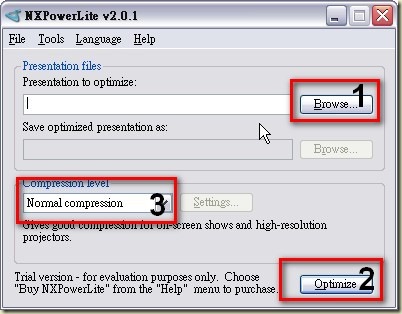
PPTshareFileCompressor V2.5 試用10次 10443k=>928k =>692k
PowerPoint - Minimizer 4.0 試用5次 10443K=>769K=>573K
前三種實在是大同小異,連操作都幾乎一樣。
1.選擇檔案
2.壓縮
3.選擇壓縮程度(強中弱 將在圖片畫質出現差異)
不同的是NXPowerlite沒辦法一次作多檔案處理,PPTminimizer試用次數較短,除此之外真的沒太多分別。
軟體可至各原公司網站下載,或下載一次打包版:
讓你足足可減25次,25次用完後看是要在下載別的版本繼續試用或是甚麼暗黑方式就請自行尋找,或是改用下面的方法。
Powerpoint 2003 內建方式 內建 列印 10443K=>2040K=>1739K
Powerpoint 2003 內建方式 內建 WEB 10443K=>1211K=>972K
這是唯一確實免費的方法,雖然它效過比較低,但也沒差太多。商業軟體可輕鬆減掉90%以上,甚至95%。內建的方法也能減到80%~90%左右,效率不差,也不需要額外下載軟體。
只要開啟POWERPOINT後 隨便點選一張圖片按右鍵選取設定圖片格式
選擇壓縮
再按確定就OK了。效果是WEB>列印。
(另外word也可用這個方法減肥)
所有壓縮效果我都有列在軟體明後面。第一個值是壓縮前,第二個值是壓縮後,第三個值是再利用RAR壓縮後。
除了POWERPOINT外,使用OPEN OFFICE的朋友是幸福的。
Sun Presentation Minimizer(SPM) 支源OPEN OFFICE ;不支援POWERPOINT。而且它是免費軟體...
![DSCF9122 [800x600]](http://lh5.ggpht.com/_cuF5ngvy-7M/STf8Uz_Oo9I/AAAAAAAACM4/O_GxxJks3RI/DSCF9122%20%5B800x600%5D_thumb%5B1%5D.jpg)
![0607151352 [800x600]](http://lh4.ggpht.com/_cuF5ngvy-7M/STf6sMw4xVI/AAAAAAAACMw/0tTVDxI-yBQ/0607151352%20%5B800x600%5D_thumb%5B1%5D.jpg)

![DSCF9618 [1280x768]](http://lh3.ggpht.com/_cuF5ngvy-7M/STPU-cdix1I/AAAAAAAACJ8/WPWx1X7BB0c/DSCF9618%20%5B1280x768%5D_thumb%5B1%5D.jpg)
![DSCF9364g [1024x768]](http://lh4.ggpht.com/_cuF5ngvy-7M/STKuBaksUwI/AAAAAAAACJc/uP0GIcR0ZLQ/DSCF9364g1024x768_thumb1.jpg)
![DSCF9393g [1024x768]](http://lh6.ggpht.com/_cuF5ngvy-7M/STKuEBzzjuI/AAAAAAAACJk/bMFjLF7whYM/DSCF9393g1024x768_thumb1.jpg)
![DSCF9403g [1024x768]](http://lh3.ggpht.com/_cuF5ngvy-7M/STKuIcNT_vI/AAAAAAAACJs/3CE_TsLlvAk/DSCF9403g1024x768_thumb1.jpg)
![1124233157 [640x480]](https://blogger.googleusercontent.com/img/b/R29vZ2xl/AVvXsEj5y-mJP14t-F6Ww4W079tiHeUod66MPt4N3NE_V6Q71KCNFytB9TjRiJtJzo_S6CgTiuoVKq6J1Wuvxl6hBtTOId4L9-pU_S0D_WwKKp6ulQr_Nzq-4Molu0GYS1j2AsVkrP4Z041860kq/)
![2008-11-20_192325 [640x480]](https://blogger.googleusercontent.com/img/b/R29vZ2xl/AVvXsEh6BCfiX-XgK485Zrz0wmDR1C_p3dd2H-nStqDxlQ06uJbL1IGUFtQzFBg44kGRg3j4ucfO3iM-n_cGSUlbD5o72EvJbsokl_8Ake5NjDVqhhWS_fw0PjbCDohMmhYqb47eq3l4vKxAmveg/)
![2008-11-20_192128 [640x480]](https://blogger.googleusercontent.com/img/b/R29vZ2xl/AVvXsEgClIuOSO2ADnJ109pvLP0tS7RcsLvIVGfI06KBa10yINqKUVcOyOQweoqpHRKxJY3252RyHvYEINBFhuit8YJjs8nFFp7vt7BBqWG7M9e-j3EGSgY0Zl8xmHwg6Xz0WVImegtlujzofOiv/)
![DSC02828 [640x480]](https://blogger.googleusercontent.com/img/b/R29vZ2xl/AVvXsEhRg52AI7Hl5af8VVGux5qA2MbQvpM9WVdzPDdingYIbLlTLAJSA0uQRRIIE8Hv1ImbGk36fnZc_rQz-Pkrk-jGTPmW8_YJGpfCGbijX3UI3ZesZ6jaMt0vKBNP9lwm34NQ_fhMR9LCM33K/)
![DSC02832 [640x480]](https://blogger.googleusercontent.com/img/b/R29vZ2xl/AVvXsEhKbs7vSejitM1beZgFnSx82buxsLiVpGikBglYsa_U6mkUV81rLaUx9FG55VB_FZATC_w0eyA5jcy1fDaUTWRUafEEtrUunP_7HL0vxcluOqAF8Y5QPR3mL-Vl04d2hUnPBr4OIzLnll08/)
![1115154841 [640x480] [640x480]](https://blogger.googleusercontent.com/img/b/R29vZ2xl/AVvXsEiND_NBrAwFL0gembor808Ro-4XFv98mMbgIMK1MuEYJf2CJD33XrYASWKqcBLdF1d-n6LI20hyNvTUo1pXTxpjtp_5JzTbdTSDf_DW1h7afXmJ4eQ5NKpuueBrW7ukdA7MgQgS98cIJlFy/)
![DSCF3862 [1024x768]](https://blogger.googleusercontent.com/img/b/R29vZ2xl/AVvXsEh9Sps9mR3MAZI7bc0QX0dNjGgdE1aKuKJ-QSLSI4CkRB7vYEQd4eVDG-jIxjpneDboSfkswEVfEAuWHFXw4B57rikjsudii7eJ9-kV5d4y-SgrylbooBbT_ALnslWUtoiZxKMqV7cbqjuf/)
![DSCF3864 [1024x768] [320x200]](https://blogger.googleusercontent.com/img/b/R29vZ2xl/AVvXsEgL3UvSbkP1WkyjyGX8V6I8FCK0zeF8zFIjf-FKLL2xn17i3apGLsAex5N_vf_GuO0UlgjcsS-bMGMO5TrBRTJIqqMYWzXRx9MpsSSwJ6fhmdUEFfhyddCtBKiqSKDisdKO7z5iika5UVqz/)
![DSCF3876 [640x480] [320x200]](https://blogger.googleusercontent.com/img/b/R29vZ2xl/AVvXsEjJznwUEMXIS73bpA3I02ZjIg-1dIDir4YE4XaFu8cT9aJyg1Xbg8nm0hfls1S9A1OvriSgfQn5U6YU5YqR_uZ8s9wRy0Z7ZqcTasvdqjhLfIHTvxQF4KvGMTj3itASpn_eWmVXs_Ok9dNM/)
![DSCF3866 [1024x768] [320x200]](https://blogger.googleusercontent.com/img/b/R29vZ2xl/AVvXsEh_k2nYQlA2zAn8DJ8qlQDO-PRSZlpHgbIWj6QUH8GtgPDQM4rc14N6RQeN9WwTaCYA2ThQe4TjHCRIisEA0RI7_XaluV4ffgLfJehlnvkrcUfeysxI2Jtr3zmpEAYZEtBO1kmyrBLiWKAr/)
![DSCF3879 [640x480] [320x200]](https://blogger.googleusercontent.com/img/b/R29vZ2xl/AVvXsEhWWcf4IxJE0rafffcgkeUZn7oOGsi6h-jhcCTuMA2v7MuJQ0W3jG4VyDcEpKRSi4QVAEAS_XEkXeu8LaLFnRiuFGpatd5-cyV-GyK1GwoRfdGf8QyqpFc9UGlhsJ59b3TfcSg4mwAhfwxm/)
![DSCF3870 [1024x768] [320x200]](https://blogger.googleusercontent.com/img/b/R29vZ2xl/AVvXsEiC3PZMGKW6ZVy7U_3_GEFVPa2hPs5o_m3yEylwNlkBIViiTCQHP9wB7JGBQMa47X7dscd-W7Kgoqgnvhakk1e0A3lLPzqyJBUijevTUfM3SZTtcKSjmp0vY791DgD6zabbgq8dgNfhD7Qt/)
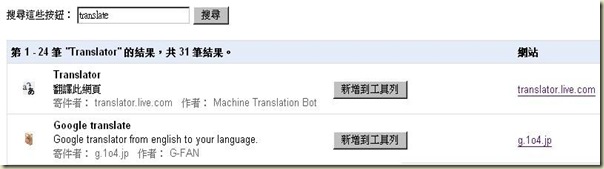
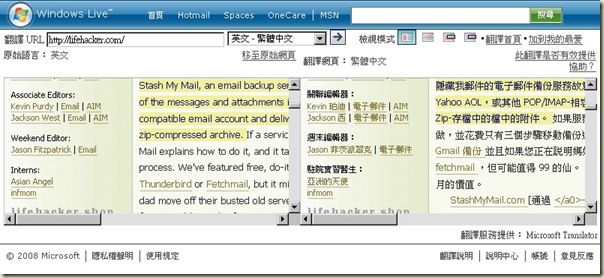


![2008-11-05_121230 [640x480]](https://blogger.googleusercontent.com/img/b/R29vZ2xl/AVvXsEgaraHv3eMxRvHnjr1bChEMROBpAnXavhqnUQqckP1fTpmLiCpeXCg8pggk-a_ktqBUNy6TbkDvCQy1UN9ZgjmEcQszCnwOS9R6F1F7VZrsV_xv7AIWFTtqN7D6N3rnQWP5QDkbE8loRpJq/?imgmax=800)
![2008-11-05_121816 [640x480]](https://blogger.googleusercontent.com/img/b/R29vZ2xl/AVvXsEhmB3mj1wkWPjjkorzW-aGuoBpbpfYH75zSXkw2fwfkmTgCRyj0dPRnBHzvr0MVebLG3QCwH1EPeKK70kNNJj_c980zG-XNCbeUq2FlPgTqtQAf7rm8ceKRuSEax7abVygqG4N_844Oi1RE/?imgmax=800)
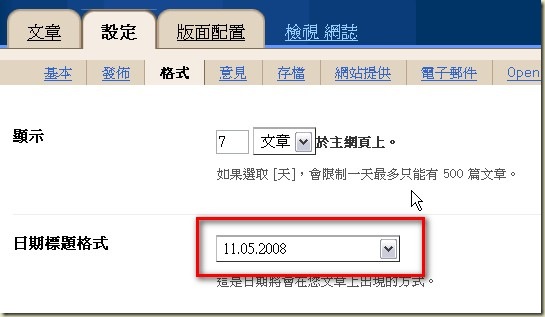

![2008-11-03_110453 [640x480]](https://blogger.googleusercontent.com/img/b/R29vZ2xl/AVvXsEiTpQijTPy8YfMoVifIDtEkSR0TDnva7fyvacCMtoR3MDrgpX77w0RED2hTot5_dp05EPjbBZD8mp1CkyIUs2ipCskczDPZGShCrVEYvqxy9TKPJIq1RjQHgV8EZ0cGjCsUbNeijdtuebo5/?imgmax=800)